Wix Stores: Printify aan je webshop koppelen
4 min
In dit artikel
- Zo werkt het
- Printify-kosten
- Printify productselectie
- Printify aan je Wix-webshop koppelen
Printify is een gebruiksvriendelijke print-on-demand dropshipping-app waarmee je op maat ontworpen kleding, accessoires, mokken, telefoonhoesjes, en nog veel meer kunt verkopen. Je kunt je persoonlijke ontwerpen aan producten toevoegen, en Printify zorgt ervoor dat het naar je klant wordt verzonden.
Zo werkt het
Je voegt je ontwerp toe aan een Printify-product, stelt je prijs in en voegt het product toe aan je webshop.
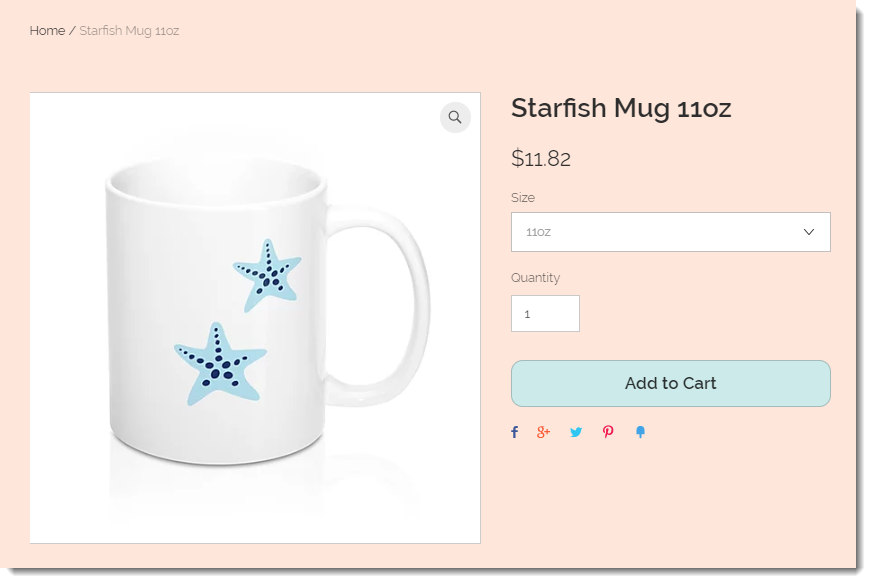
Alleen nadat een klant het product heeft gekocht, betaal je Printify. Zij gaan dan aan de slag en maken, verpakken en verzenden de goederen naar je klant. Je hoeft je geen zorgen te maken over de opslag van voorraad of het beheer van fulfillment.
Printify-kosten
Er zijn geen kosten vooraf. Je betaalt alleen wanneer een klant een bestelling plaatst. Lees meer.
Printify productselectie
Printify biedt meer dan 250 producten om uit te kiezen, waaronder t-shirts, schoenen, jurken, sieraden, muurstickers, telefoonhoesjes, en nog veel meer.
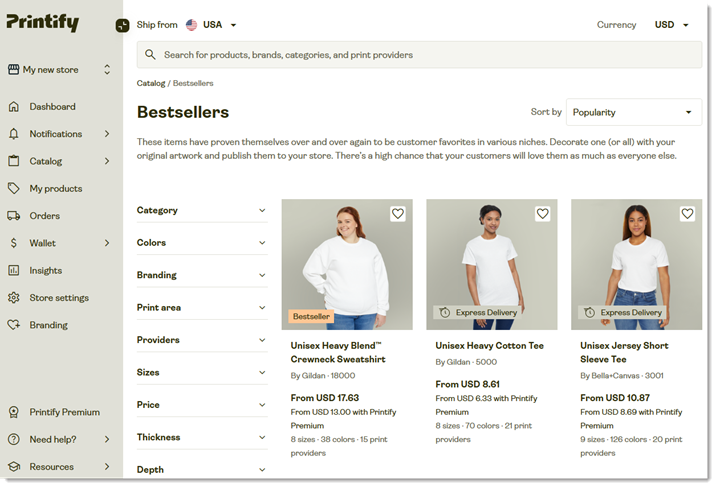
Printify aan je Wix-webshop koppelen
Wix Editor
Studio Editor
Dashboard
- Ga naar je editor.
- Klik links in de editor op Apps toevoegen
 .
. - Zoek in de zoekbalk naar de Printify-app.
- Klik op Toevoegen aan website.
- Klik op Akkoord en toevoegen.
- Selecteer een optie:
- Meld je aan om een nieuw Printify-account aan te maken
- Log in op een bestaand Printify-account
- (Voor nieuwe accounts) Volg de instructies in de e-mail die je hebt ontvangen om je e-mailadres te bevestigen.
- Ga naar het Printify-dashboard.
- Klik rechtsboven op het Profiel-pictogram
 .
. - Selecteer My account.
- Klik op My Stores.
- Klik op Add new store.
- Klik naast Wix op Connect.
- Als je meer dan één Wix-website hebt, klik je naast de website die je wilt koppelen op Select.
- Klik op Toestaan en installeren.
- Selecteer in de Select store that you want to connect to-dropdown de Printify-webshop die je aan je Wix-website wilt koppelen en klik op Continue.
Tip: Als je net je Printify-account hebt aangemaakt, heeft je standaardwebshop de naam 'My new store'.

